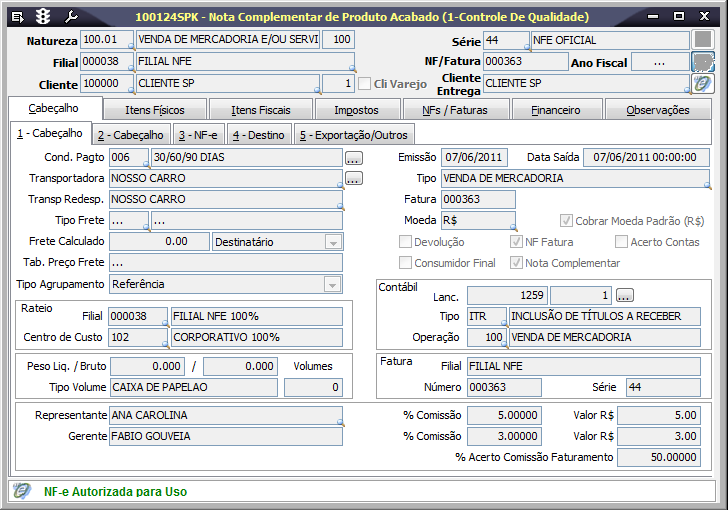A Nota Complementar de Produto Acabado será também emitida nas hipóteses de reajustamento de preço de que decorra acréscimo do valor da mercadoria e na regularização em virtude de diferença de preço da mercadoria.
Na tela 100124 - Nota Complementar de Produto Acabado, o usuário poderá emitir a nota complementar e associá-la à nota fiscal "origem", a qual a nota complementar será relacionada. Além disso, ao realizar uma alteração, pedido de venda também será atualizado, gerando assim, o custo de venda e o custo médio corretamente.
Na nota complementar com preço de produto, na página NFs/Faturas, deverão ser selecionados os produtos cujos preços precisam ser retificados.
Módulo que exibe a tela 100124
▪ Faturamento
▪ Entrada de Nota Fiscal
Pré-requisitos
▪ 009046 – Natureza Fiscal de Operação para Saída.
▪ 005002 - Sequencial e Série de Nota Fiscal.
▪ 001013 - Filial.
▪ 001017 - Condições de Pagamentos para Vendas.
▪ 001012 - Transportadoras.
▪ 080033 - Tipos de Frete para Vendas e Faturamento.
▪ 002006 - Produtos Acabados.
▪ 003008 - Materiais.
▪ 004001 – Moedas.
▪ 009010 - Centro de Custo.
Procedimentos
Para consulta de Nota Complementar de Produto Acabado:
1. Acesse a tela 100124 - Nota Complementar de Produto Acabado.
2. Realize um filtro desejado preenchendo um dos seguintes campos: Natureza, Filial, Terceiro, Série ou preenchendo um dos campos de pesquisa.
3. Clique na opção Procura Registros (F12).
Para inclusão de recebimento da Nota:
1. Clique na opção Incluir (F5) e informe os dados.
2. Na subpágina NFs, é necessário relacionar as notas que queremos complementar no campo Faturas.
Para isto, clique no botão Selecionar Notas, pesquisá-las e selecione os itens que deseja complementar.
3. Na página Impostos, os cálculos serão ajustados automaticamente pelo sistema.
5. Em seguida, clique no botão Incluir Itens Físicos e Encerre a Seleção.
Serão gerados automaticamente os itens fiscais, os impostos e os itens físicos.
6. Na página Itens Físicos é possível corrigir o valor dos produtos.
7. Ao salvar a Nota, a mesma já estará relacionada com a Nota de Origem, e assim não será mais necessário utilizar a tela RELFAT.
Relatórios
▪ (A) Nota Complementar de Produto Acabado
Detalhamento da Tela
Verifique, a seguir, as principais informações da tela de Nota Complementar de Produtos Acabado:
| Detalhamento da tela | ||||||||||||||||||||||||||||
|---|---|---|---|---|---|---|---|---|---|---|---|---|---|---|---|---|---|---|---|---|---|---|---|---|---|---|---|---|
CabeçalhoNesta página estão disponíveis todos os dados referentes a Nota Complementar. Na parte superior da tela são exibidos os campos para identificação da nota. A tela permite distinguir o faturamento para cadastro de cliente atacado e clientes varejo, através da opção 'Cli_Varejo'. Subpágina: 1 - Cabeçalho
Subpágina: 2 - CabeçalhoEsta página as informações complementares do faturamento. Subpágina: 3 - NF-eEsta página apresenta todos os dados de retorno para o uso da NF-e.
Subpágina: 4 - DestinoEsta informação é extraída da tela 001015 - Clientes. | ||||||||||||||||||||||||||||
Página Itens FísicosApós a seleção dos produtos, na página Itens Físicos deve-se indicar o valor total de cada produto. A tela não exibe informações de quantidade, para que o estoque não seja alterado nesta operação. 1. Selecione o produto que teve preço errado
Verifique também, o detalhamento dos principais campos:
| ||||||||||||||||||||||||||||
Página Itens FiscaisNa página Itens Fiscais, as informações serão preenchidas conforme os itens consignados selecionados. Quando não tiver necessidade de gerar financeiro, deve-se checar, a opção 'Não Soma', indicando qual o item que não será cobrado do cliente.
| ||||||||||||||||||||||||||||
Página ImpostosApós a seleção dos itens, os impostos destacados são mesmos da Nota Fiscal de saída selecionados no início do processo. Caso na nota fiscal anterior foi destacado IPI e ICMS, eles serão apresentados os mesmos impostos. Os campos base de cálculo e valor do impostos são feitos automaticamente baseados no valor indicado na página Itens Físicos.
| ||||||||||||||||||||||||||||
Página NFs/FaturasNa Nota Complementar com preço de produto, devem-se selecionar os produtos que foram faturados com preço errado. | ||||||||||||||||||||||||||||
Página FinanceiroNesta página visualiza-se as informações do Título a Receber. | ||||||||||||||||||||||||||||
Página Observações
| ||||||||||||||||||||||||||||
Guia FinanceiroNesta página visualiza-se as informações do Título a Receber e a Seleção de Avisos de Crédito. Os dados serão atualizados depois que a Nota for atualizada. Atenção Para utilização da Seleção de Avisos de Crédito é necessário configurar o parâmetro BAIXA_IAC_POR_FATURAMENTO na Tela 0140055 - Parâmetros, |
As telas dos módulos de Entradas e Faturamento do Linx ERP e Linx ERP Franquia não permitem filtrar notas fiscais específicas a partir do campo Código da Filial e para realizar essa ação é necessário utilizar o campo Descrição. Essa é uma restrição inerente ao produto.